
Қадам 6:
Біз оның киімін біршама күрделі деп таптық, сондықтан кейбір сызықтарды алып тастауды жөн көрдік және біз тек оның киген киіміне сәйкес келетін жұмсақ жиегі мен түсі бар Щетка құралын пайдалану ғана болды. Орташа өлшемді щетканы пайдаланып, оның киімінің үстінен өтіп, көлеңкелер мен тігу белгілерін жабыңыз. Егер ол әлі органикалық болып көрінбесе, алаңдамаңыз, біз оны кейінірек жақсы араласқан етіп жасаймыз.
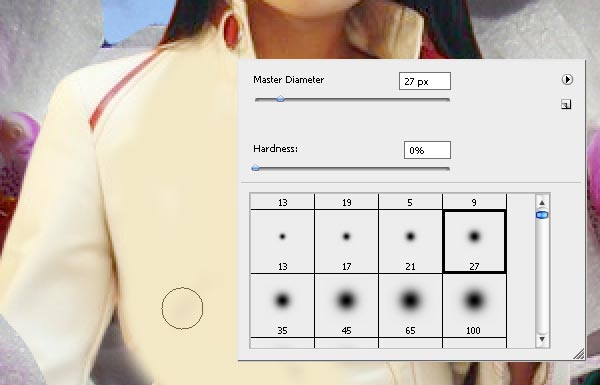
Дегенмен, киімге сурет салудың орынсыз көрінуін болдырмау үшін біз бұл қабаттың араластыру режимін қалыптыдан Экранға ауыстырамыз…

Қадам 7:
Қыздың терісін түзету осы оқулықтағы келесі қадамымыз болмақ. Бұлыңғырлау құралын пайдаланып, оның терісіне өтіп, оны бұлдыратыңыз, әсіресе JPG қысуынан пиксельге айналған жерлерде, яғни басқа түстерге көшу кезінде.

Бұл әзірге сіздің нәтижеңіз болуы керек, тері әдемі тегістелген, ағартылған киіммен, қабаттың жалпы фотосуретін реттеу:

Қадам 7:
Біз сондай-ақ композициямызға кейбір бұралуды қосатын әдемі бұралған пішінді қосқымыз келеді, сондықтан арсеналыңызда бар кез келген бұралған пішінді таңдаңыз, ол тым күрделі немесе тым күрделі емес. Егер сіз біз қолданатын щетканы пайдаланғыңыз келсе, осы оқулықтың соңында PSD файлын жүктеп алыңыз.

Кескінді кенепке орналастырыңыз, алдыңғы түс ретінде ақ түсті пайдаланыңыз:

Қадам 8:
Түрлендіруді бастау үшін Ctrl + T басыңыз, мәзірді көру үшін тінтуірдің оң жақ түймешігімен басыңыз және төменде көрсетілгендей пішінді бұрмалай отырып, «Бұрмалау» опциясын таңдаңыз:

Бұл пішін үшін «Қабат мәнерлері» опциясына өтіп, ақ түсті пайдаланып жарқырауды қолданыңыз.
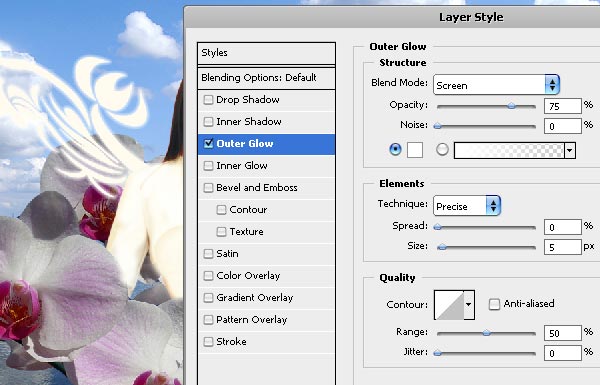
Қадам 9:
Кез келген заманауи өнер туындысы сияқты, ол көптеген ұсақ бөлшектері бар көптеген қабаттардан тұруы керек. сондықтан щетка құралын таңдап, үйеңкі жапырақтары щеткасын пайдаланып, щетканың алдын ала орнатуларына өтіп, келесі параметрлерді қолданыңыз:

және оны келесідей таратыңыз:

Қадам 10:
Алдыңғы план ретінде нәресте көкті және фон түстері ретінде ақ түсті пайдаланыңыз, гүлдер мен пішін сызықтарын ұстануға тырысып, кенепте щеткамен ретсіз жұмыс жасаңыз.

Қадам 11:
Жартылай мөлдір, бірақ айқын көрінетін әсер беру үшін осы жапырақтарды араластыру режимін «Экран» күйіне орнатыңыз.
Кішкентай щетканы және қою көк түсті реңкті пайдаланып, жаңа қабат жасаңыз және кенептің үстіне щеткамен қайтадан ханымның қабатына назар аударыңыз:



Өте жақсы жазылған... Тамаша оқулық, Сіздің күш-жігеріңізді бағалаңыз. Рахмет! 🙂
-Дипу
Көп рахмет, Дипу!
Туристік ақпарат құралдарында қабаттарды, түстерді және тақырыпты өте қызықты пайдалану…. Бірақ кейінірек пайдалану үшін бұрылыстарды алу үшін PSD файлы қайда? Маған сол көрсетілгендер ұнайды. Баршаңызға ізгі тілектер мен тамаша 2010 жыл болсын!
-болмақ
PSD үшін кешіріңіз, мен оны қосуды ұмытып кеттім. Қазір түзетілді, бетті жаңартып, жүктеп алыңыз 🙂
Сізге де жаңа жылда жақсы тілектер тілеймін, Уилл!
Жақсы, beaatufil әсері armoni
Соууууууууууууууууууууууууууууууууууууууууууууууууууууууууууууууууууууууууууууууууууууууууууууууууууууууууууууууууууууууууууууууууууууууууууууууууууууууууууууууууууууууууууууууууууууууууууууууууууууууууууууууууууууууууууууууууууууууууууууууууууууу
Мен сіздің сайтыңызды жақсы көремін Мен бүкіл бағдарламаны жақсы көремін, мен оны түстерді жасау өте қиын екенін білу үшін өзім сынап көремін.
Мұны қалай жасау керектігін көрсеткеніңіз үшін рахмет.
Ричард
Дәл қазір оқулықты орындай отырып, мен щеткаларды жүктеп алдым, бірақ ол менің CS4 жүйесі бар PS-мен үйлесімді емес екенін айтады.
Сәлем, не үйлеспейді, қылқаламдар..?
Керемет оқулық, көп рахмет! Осындай істермен айналыса беріңіз 🙂
бұл тамаша... маған ұнайды
шабыт үшін рахмет
Құрметпен
геру
Уау, бұл сайт Әдемі! Жақсы жұмыс.
Photoshop туралы маңызды кез келген адам осыны тексеріңіз (тек АҚШ-та) http://bit.ly/psoffer
[…] 24. Кәдімгі фотосуреттерден тай стиліндегі періштелік өнер туындысын жасаңыз […]
[…] Кәдімгі фотосуреттерден тай стиліндегі періштелік өнер туындысын жасаңыз […]
[…] Кәдімгі фотосуреттерден тай стиліндегі періштелік өнер туындысын жасаңыз […]
Керемет ақпарат үшін рахмет. Мен сіздің бүкіл көзқарасыңызды жақсы көремін. Мен мүгедекпін және бірдеңе істеу үшін фото өңдеу бизнесін бастауға тырысамын. Мен бөліскіңіз келетін кез келген кеңесті ұнатамын.
[…] Кәдімгі фотосуреттерден тай стиліндегі періштелік өнер туындысын жасаңыз […]
Рахмет, мұны сынап көруді күте алмаймын!
Менің немере ағам осы блогты ұсынды және ол фантастикалық жұмысты жалғастыра берді!
Сілтемелер…
[…]Қызықты сайттар бізде сілтеме бар[…]……
[…] Автор: Lorelei Перевод: Игорь Арония. Ссылка на источник […]
[…] Негізгі: loreleiwebdesign.com […]
[…] Кәдімгі фотосуреттерден тай стиліндегі періштелік өнер туындысын жасаңыз […]
Өте кәсіби. таза және қарапайым дизайн және өте оңай қадамдар.